Как включить отметку времени в истории Bash на Linux
Bash ведет историю команд, введенных в Терминале.
Этот список команд сохраняется в файле с именем .bash_history в нашем HOME каталоге.
Большинство дистрибутивов Linux по умолчанию запоминают последние 1000 команд.
Мы можем получить недавно выполненные команды, используя историю команды как, показано ниже:
$ historyПример вывода:
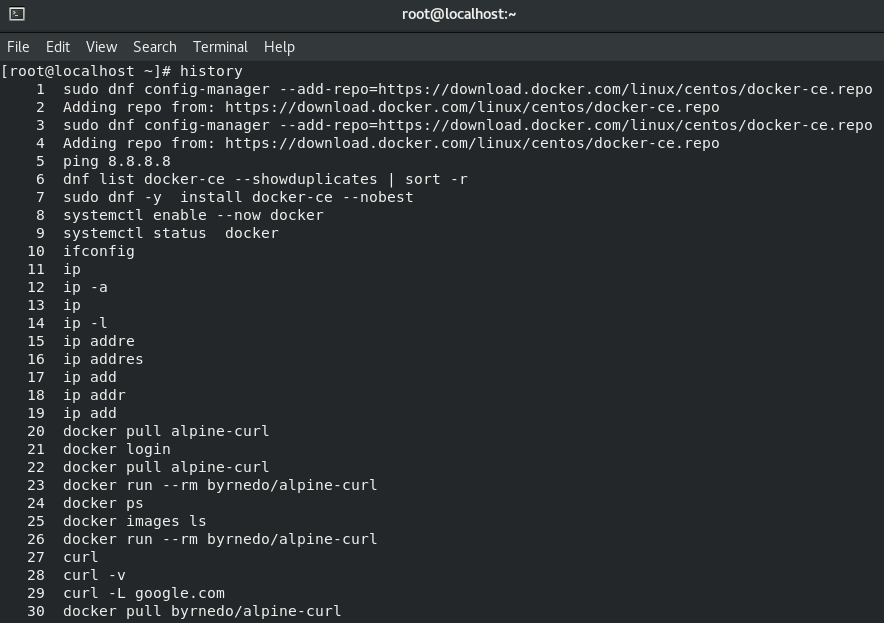
Как вы видите в приведенном выше выводе, хотя команда history отображает список ранее выполненных команд, она не показывает, когда эти команды были выполнены.
Чтобы включить отметку времени в истории Bash в вашем Linux, вам необходимо установить переменную среды HISTTIMEFORMAT.
Эта переменная используется для вывода метки времени, связанной с каждой отображаемой записью в истории.
Выполните следующую команду, чтобы установить переменную окружения HISTTIMEFORMAT:
$ export HISTTIMEFORMAT='%F %T 'Здесь параметр %F используется для отображения даты в формате ГГГГ-ММ-ДД (год-месяц-дата).
А опция %T используется для отображения времени в формате ЧЧ: ММ: СС (часы-минуты-секунды).
Теперь запустите команду history еще раз, и вы увидите отметку времени перед каждой командой:

Отлично! Теперь вы можете легко узнать, когда в вашей системе Linux выполнялась определенная команда.
Если вы хотите отобразить метки времени для последних команд “N”, например 10, направьте вывод команды history по пайпу в команду tail, например:
$ history | tail -10Обратите внимание, что при этом будут установлены отметки времени для новых записей истории только после того, как переменная среды HISTTIMEFORMAT будет установлена для сеансов.
Вы также можете настроить формат даты по своему вкусу, как показано в следующей команде:
$ export HISTTIMEFORMAT='%d/%m/%y %T 'Эта переменная среды показывает дату и время в истории команды в формате дд/мм/год, например. 27.11.20 19:11:55.
Чтобы переменная окружения HISTTIMEFORMAT сохранялась при перезагрузке системы, отредактируйте файл ~/.bashrc:
$ nano ~/.bashrcДобавьте в конец следующую строку:
export HISTTIMEFORMAT='%F %T 'или
export HISTTIMEFORMAT='%d/%m/%y %T 'Нажмите CTRL + O, чтобы сохранить файл, и нажмите CTRL + X, чтобы выйти.
Выполните следующую команду, чтобы изменения вступили в силу немедленно:
$ source ~/.bashrcСистема будет отображать только временную метку для текущего пользователя.
Чтобы включить временную метку истории Bash для всех пользователей системы, отредактируйте файл /etc/profile:
$ sudo nano /etc/profileи добавьте туда:
export HISTTIMEFORMAT='%F %T 'или:
export HISTTIMEFORMAT='%d/%m/%y %T 'Сохраните и закройте файл.
Чтобы изменения вступили в силу, запустите:
$ sudo source /etc/profileДля получения дополнительных сведений см. Справочные страницы:
$ man bash







